Sharepoint
Diweddarwyd y dudalen: 25/04/2024
Bydd y data a oedd gennych yng Nghynllun Ffeiliau'r Cyngor yn y cwmwl (ar-lein) a bydd angen i chi ddefnyddio porwr gwe, 

yn ddelfrydol, i gael mynediad i'ch ffeiliau ac i'ch ffolderi. Byddwch yn gallu cyrchu'r holl safleoedd SharePoint y mae gennych ganiatâd i'w cyrchu yma Cynllun Ffeiliau'r Cyngor Ar-lein - Hwb - Hafan (sharepoint.com). Gallwch naill ai gadw'r dudalen hon yn eich Ffefrynnau yn Edge neu lusgo a gollwng y cyfeiriad gwe o'r bar cyfeiriad i'ch bwrdd gwaith. Gallwch hefyd wneud hyn â'ch hoff safleoedd SharePoint.

Dylech hefyd glicio ar y seren yn eich Safle SharePoint i'w ddilyn.
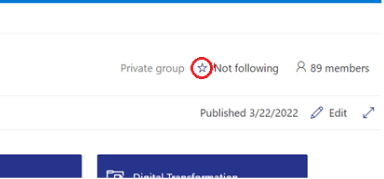
Mae llyfrgelloedd dogfennau yn cyfateb i ffolderi ail lefel yng Nghynllun Ffeiliau'r Cyngor a byddant yn edrych fel hyn:
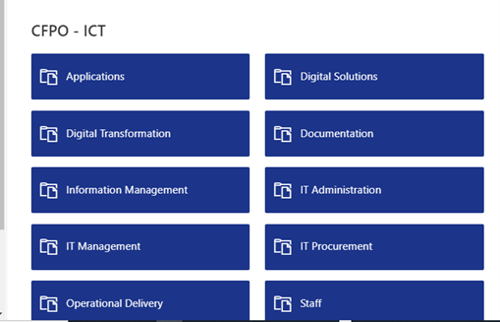
Ar ôl i chi glicio ar unrhyw fotwm Llyfrgell Ddogfennau bydd y fformat yn edrych ac yn teimlo'n fwy cyfarwydd.
Cliciwch ar 'Ffeil' ac yna ar 'Dewisiadau Cadw' a dewiswch y safle SharePoint sydd ei angen arnoch (bydd angen i chi fod wedi mynd i mewn i'r Safle cyn iddo ymddangos fel opsiwn 'Dewisiadau Cadw'):

Naill ai cliciwch ddwywaith ar y ddogfen neu cliciwch ar y tri dot (elipsis) ar ochr dde y ddogfen
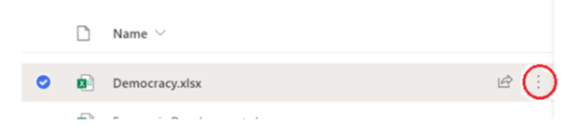
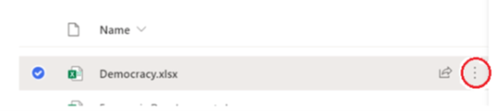
Rhowch y cyrchwr dros Agor a dewiswch Agor mewn Ap (os nad ydych yn Agor mewn Ap efallai na fydd gennych yr holl swyddogaethau sydd eu hangen arnoch yn y fersiwn ar-lein)
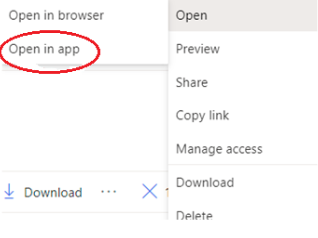
Llusgwch a gollyngwch negeseuon e-bost i ffolderi SharePoint. Mae negeseuon e-bost a gadwyd yn SharePoint yn agor yn y porwr i ddechrau. Os ydych am weld atodiadau mewn neges e-bost bydd angen i chi lawrlwytho'r neges.

Agorwch yr atodiad
- Ffeil, Dewisiadau Cadw ac ewch i'ch Safle SharePoint
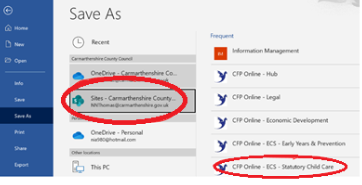
- Yn y neges e-bost cliciwch ar Atodi Ffeil fel y byddech fel arfer yn ei wneud
- Naill ai dewiswch y ffeil o 'Eitemau Diweddar' (os yw'n ffeil rydych wedi gweithio arni'n ddiweddar)

Neu dewiswch 'Pori Lleoliadau Gwe'
Cliciwch ar un o'r ffolderi sydd yn eich Safle SharePoint
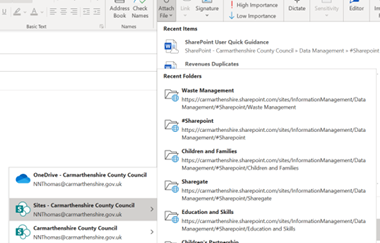
Cliciwch yma i fynd i fyny lefel
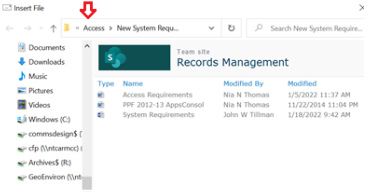
Cliciwch ar y tri dot (elipsis) ar ochr dde y ddogfen neu'r ffolder a chliciwch ar Copïo dolen
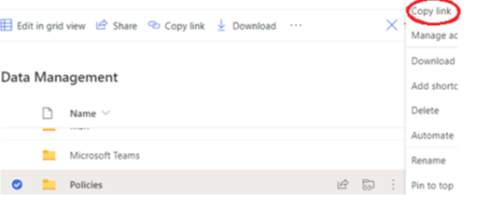
Yna cliciwch ar Copïo ac yna ewch ati i ludo'r ddolen i sgwrs Teams neu i neges e-bost
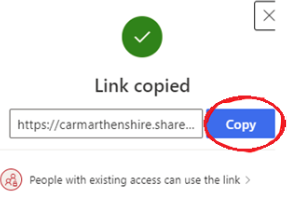
Cliciwch ar y tri dot (elipsis) ar ochr dde y ddogfen a chliciwch ar Rhannu.
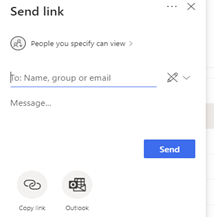
Nodwch enw'r derbynnydd a'r neges a chliciwch ar Anfon. Bydd y derbynnydd yn cael neges e-bost. Gallwch hefyd glicio ar Rhannu pan fyddwch mewn dogfen:
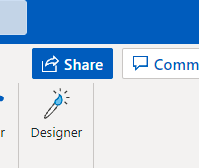
Nodwch eich bod yn gallu rhannu dolenni'n unig â'r rheiny sydd â mynediad i'r ddogfen neu'r ffolder ar hyn o bryd. Dim ond Gweinyddwyr eich Safle all rannu â staff nad oes ganddynt fynediad ar hyn o bryd.
Cliciwch ar Uwchlwytho ym mar dewislen SharePoint
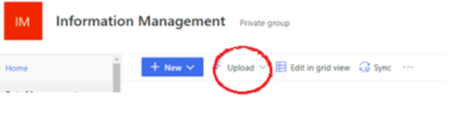
Cliciwch ar y gwymplen i ddewis lleoliad yng Nghynllun Ffeiliau'r Cyngor yr ymwelwyd ag ef yn ddiweddar ac ewch i'r ffeil neu i'r ffolder ofynnol i'w llwytho.
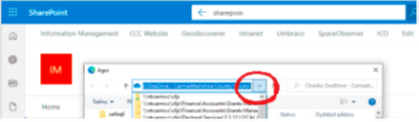
Cliciwch ar y tri dot (elipsis) ar ochr dde y ddogfen a chliciwch ar Copïo i.
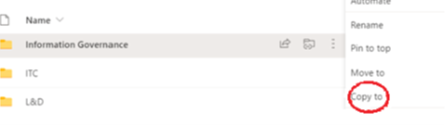
Dewiswch y safle Teams gofynnol (a fydd yn dechrau â TM_ )
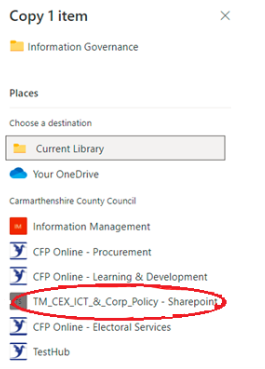
Dewiswch y gyrchfan a chliciwch ar Copïo yma
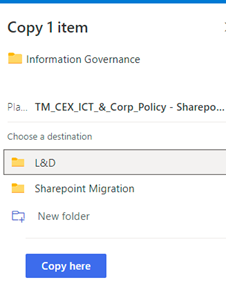
Teipiwch allweddair yn y bar Chwilio a gwasgwch 'Enter'
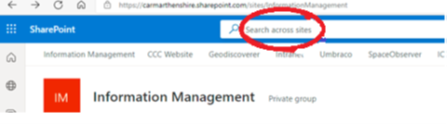
Bydd y canlyniadau'n cynnwys ffeiliau a ffolderi gyda'r allweddair yn eu cynnwys yn ogystal â'u teitl. Gallwch hidlo'r canlyniadau yn ôl y dyddiad a addaswyd trwy glicio ar y botwm Hidlo:
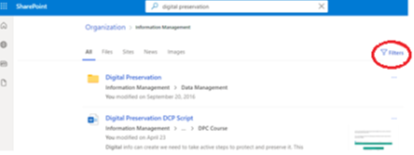
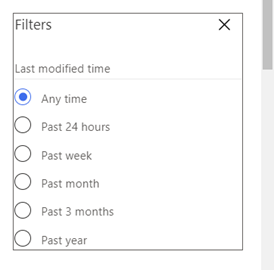
Fe sylwch fod chwilio a hidlo o fewn Llyfrgell Ddogfennau ychydig yn wahanol.
Gallwch hidlo ffeiliau a ffolderi cyn ac ar ôl chwilio drwy glicio ar y botwm Hidlo

Gallwch hidlo yn ôl dyddiad a addaswyd, gan bwy, a fformat ffeil.
Fersiynau
Ar y ddewislen elipsis gallwch weld hanes fersiwn y dogfennau (ers iddynt fod yn SharePoint) a gweld y fersiynau blaenorol. Gellir diffodd hyn os nad oes ei angen.
Priodweddau Ffeiliau
Pan fyddwch wedi dewis ffeil gallwch weld ei Phriodweddau yn y cwarel ar y dde, gallwch sgrolio i lawr i weld pa weithgaredd sydd wedi bod ar y ffeil.
Cydweithio
Gyda SharePoint, gall nifer o bobl weithio gyda'i gilydd ar ddogfen Word, taenlen Excel, neu gyflwyniad PowerPoint. Yr uchafswm o olygyddion ar yr un pryd a argymhellir yw 10. Y terfyn (h.y. y rhif na ellir mynd drosto) yw 99. Nid oes cyfyngiad ar niferoedd awduron OneNote.
Pan fydd 2 neu fwy o ddefnyddwyr yn golygu'r ddogfen ar yr un pryd, maent yn cael gweld 'presenoldeb' ei gilydd a newidiadau wrth iddynt ddigwydd yn fyw
Gallwch weld pwy arall sy'n golygu dogfen.
Rhybuddion am newidiadau
Unwaith eto, o'r ddewislen elipsis gallwch greu rhybuddion ar gyfer pan fydd ffeiliau neu ffolderi wedi'u haddasu neu eu dileu. Pan fyddwch yn creu rhybudd byddwch yn cael neges e-bost i roi gwybod i chi am y newidiadau. Byddwch yn ofalus o sut rydych chi'n defnyddio'r nodwedd hon oherwydd gallai olygu llawer o rybuddion.
Bin Ailgylchu
Yn wahanol i Fin Ailgylchu eich cyfrifiadur, mae Bin Ailgylchu SharePoint yn gallu storio, ac nid ffeiliau a ffolderi yn unig. Mae'n lle i ddal unrhyw gynnwys a grëwyd gan ddefnyddiwr a gafodd ei ddileu. Mae hynny'n cynnwys dogfennau, ffolderi, llyfrgelloedd dogfennau cyfan, rhestrau SharePoint a hyd yn oed safleoedd cyflawn. P'un a ydych yn dileu dogfen o lyfrgell ddogfennau, digwyddiad o galendr, tasg o restr dasgau, cyswllt o restr gysylltiadau neu hyd yn oed y Safle SharePoint cyfan – byddant i gyd ym Min Ailgylchu SharePoint. Byddant yn aros yn y Bin Ailgylchu am 31 diwrnod.
Yn SharePoint, mae un neu ragor o'r sefyllfaoedd canlynol yn achosi problem ichi:
- Sefyllfa 1: Rydych yn colli ffeil neu ffolder.
- Sefyllfa 2: Rydych wedi dileu ffeil neu ffolder ac rydych am ei hadfer.
Yr ateb
Chwiliwch yn y Llyfrgell Ddogfennau lle roedd y ffeil neu'r ffolder wedi'i lleoli. Gall y ffeil neu'r ffolder fod wedi cael ei symud yn ddamweiniol neu'n fwriadol. Teipiwch ran o enw'r ffeil neu'r ffolder. Gallwch hefyd ddefnyddio chwiliad penagored, hynny yw pan nad ydych yn gwybod yr union eiriau allweddol, a dim ond rhan o'r testun rydych yn chwilio amdani (hynny yw, yr ychydig lythrennau cyntaf). Y nod i'w ddefnyddio i wneud chwiliad penagored yn SharePoint yw *. Mae'n rhaid ichi ddechrau â llythrennau cyntaf y gair. Hynny yw, o ran y gair "cerbyd", nid oes modd ichi chwilio am y testun "rbyd", mae'n rhaid ichi chwilio am "cer“.
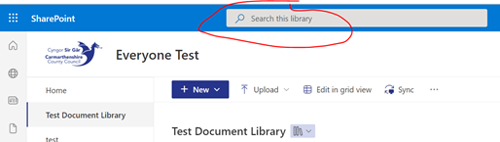
Os na ellir dod o hyd i'r ffeil yn y Llyfrgell Ddogfennau, chwiliwch y Safle trwy glicio ar y blwch sy'n nodi 'Ehangwch y chwiliad i'r holl eitemau yn y safle hwn' ar waelod y dudalen er mwyn chwilio'r Safle cyfan.

Yma gallwch hidlo'r chwiliad yn ôl fformat y ffeil, er enghraifft Dogfen Word ac yn ôl yr adeg yr addaswyd y ffeil ddiwethaf.
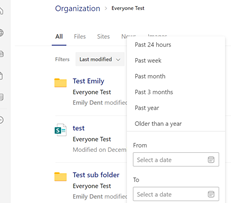
2. Os na fyddwch yn gallu dod o hyd i'ch ffeil neu eich ffolder drwy chwilio amdani, gallwch wirio a yw'r eitem yn y bin ailgylchu ar gyfer y Safle SharePoint. Bydd eitemau'n aros yn y bin ailgylchu am 30 diwrnod.
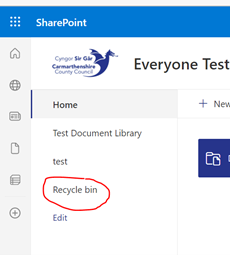
Gallwch aildrefnu'r colofnau
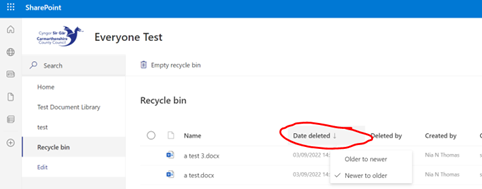
Pan fyddwch yn dod o hyd i'r ffeil neu'r ffolder sydd ar goll, dewiswch hi a chliciwch ar 'Adfer'.
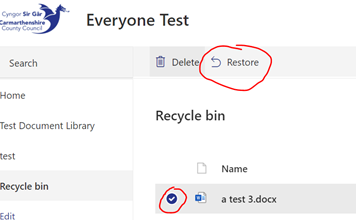
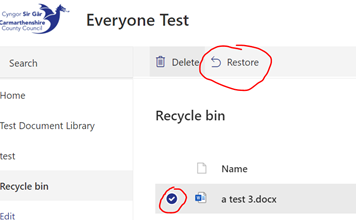
Os nad ydych wedi dod o hyd i'ch ffeil neu eich ffolder, bydd angen ichi gysylltu â'ch Gweinyddwr Safle.
Cymorth TG
Argraffu a Sganio
Gosodiadau ffôn Mitel IP a Gosodiadau
Optimeiddio Band Eang Yn Y Cartref
Dyfeisiau Symudol
- Ffonau Symudol
- Dewch â'ch Dyfais eich hun (BYOD)
- Canllawiau WhatsApp
- Tethering/Mobile Hot Spot
- Lluniau Dyfais Symudol – Canllaw Ms One Drive
Gosodwch meddalwedd eich hun
Mwy ynghylch Cymorth TG
